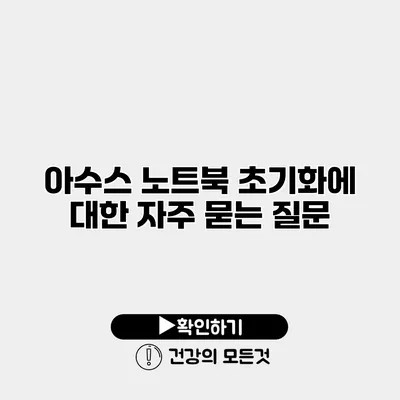아수스 노트북 초기화 방법과 자주 묻는 질문 정리
아수스 노트북을 사용하다 보면 다양한 이유로 노트북을 초기화해야 할 때가 있어요. 예를 들어, 시스템이 느려지거나, 소프트웨어 문제가 발생했거나, 데이터를 새로 시작하고 싶을 때 초기화가 필요한 경우가 많죠. 그렇다면 아수스 노트북을 초기화하는 방법에 대해 자세히 알아볼까요?
✅ 아수스 노트북 초기화의 모든 과정을 자세히 알아보세요.
초기화란 무엇인가요?
초기화는 노트북의 모든 데이터를 삭제하고, 공장 출고 상태로 복원하는 과정을 의미해요. 이 과정에서 모든 파일과 프로그램이 삭제되기 때문에 초기화하기 전에 반드시 소중한 데이터를 백업해야 해요.
초기화의 필요성
- 시스템 안정성: 프로그램 충돌이나 느려짐이 발생했을 때 초기화를 통해 시스템을 다시 안정적인 상태로 돌릴 수 있어요.
- 새로운 시작: 새로 구입한 노트북을 세팅하기 전에 초기화를 통해 불필요한 소프트웨어를 제거할 수 있어요.
- 문제 해결: 소프트웨어 문제나 바이러스 감염으로 인해 노트북이 외부 공격에 노출되었을 때 초기화가 필요할 수 있어요.
✅ 삼성 갤럭시 핸드폰 초기화 방법을 쉽게 알아보세요.
아수스 노트북 초기화 방법
이제 아수스 노트북을 초기화하는 방법에 대해 알아보아요. 아수스 노트북은 대부분 Windows 운영 체제를 사용하므로, Windows 설정을 통한 초기화 방법을 위주로 설명할게요.
1. Windows 설정을 통한 초기화
- 설정 열기: Windows 키를 누르고 “설정”을 선택해요.
- 업데이트 및 보안: “업데이트 및 보안” 메뉴를 클릭해요.
-
복구: 왼쪽 메뉴에서 “복구”를 선택해요.
-
초기화 시작하기: “이 PC 초기화” 섹션에서 “시작하기” 버튼을 클릭해요.
-
옵션 선택: “모두 제거” 또는 “내 파일 유지” 옵션 중 하나를 선택해요.
- “내 파일 유지”: 개인 파일은 유지하지만, 프로그램과 설정이 삭제됨.
- “모두 제거”: 모든 데이터와 프로그램이 삭제됨.
-
초기화 진행: 선택 후 지침에 따라 초기화를 완료해요. 이 과정은 해당 노트북의 성능에 따라 시간이 걸릴 수 있어요.
2. ASUS 복구 파티션 활용하기
일부 아수스 노트북에는 복구 파티션이 내장되어 있어요. 복구 파티션을 통해 초기화를 하는 방법도 있어요.
- 노트북 재부팅: 재부팅하면서 F9 키를 연속으로 눌러요.
- ASUS Recovery: 복구 메뉴가 나타나면, “Restore Windows to factory default”를 선택해요.
- 초기화 진행: 화면의 지시에 따라 초기화를 완료해요.
초기화 전 데이터 백업
초기화를 하기 전, 데이터 백업이 매우 중요해요. 주요 데이터를 안전하게 보관하기 위한 몇 가지 방법은 다음과 같아요.
- 클라우드 서비스: Google Drive, OneDrive 등을 사용하여 데이터를 클라우드에 저장하기.
- 외장 하드 드라이브: 중요한 파일을 외장 하드 드라이브에 복사하기.
- USB 메모리 사용: USB 메모리 또는 SD 카드에 데이터를 저장하기.
✅ 제주항공의 장애인 좌석 변경 절차를 알아보세요.
자주 묻는 질문 (FAQ)
Q1: 초기화를 하면 데이터가 완전히 삭제되나요?
A1: 네, 초기화를 하면 기본적으로 모든 데이터가 삭제됩니다. 그렇지만, 일부 데이터 복구 소프트웨어를 사용하여 삭제된 데이터를 복구할 수 있는 가능성이 있긴 하지만, 재확인을 위해 반드시 데이터 백업을 추천드려요.
Q2: 초기화 후에도 문제가 지속된다면 어떻게 해야 하나요?
A2: 초기화 후에도 문제가 계속된다면 하드웨어적 문제일 가능성이 있어요. 이럴 경우, AS 센터에 방문하여 점검을 받아보는 것이 좋습니다.
Q3: 초기화 후 프로그램을 다시 설치해야 하나요?
A3: 네, 초기화 후에는 기본적으로 설치되어 있는 프로그램을 제외하고 모든 소프트웨어가 삭제되기 때문에 필요한 프로그램을 다시 설치해야 해요.
초기화 요약
초기화는 시스템 문제 해결, 성능 개선, 데이터 삭제 등 여러 이유로 필요할 수 있어요. 아수스 노트북 초기화 방법은 Windows 설정 또는 복구 파티션을 이용한 방법이 있어요. 데이터 백업을 반드시 하고 나서 초기화를 진행해야 해요.
| 초기화 방법 | 데이터 유지 여부 | 복구 방법 |
|---|---|---|
| Windows 설정 | 선택 가능 | 설정 > 업데이트 및 보안 > 복구 |
| ASUS 복구 파티션 | 모두 제거 | F9 키 누르기 |
결론
아수스 노트북의 초기화 방법에 대해 알아보았어요. 초기화는 시스템의 문제를 해결하고 새롭게 시작할 수 있는 좋은 방법이에요. 모든 데이터를 안전하게 백업한 후, 노트북 초기화를 진행하여 쾌적한 환경을 유지하세요! 노트북의 성능을 향상시키고 싶다면, 말끔한 초기화는 필수랍니다. 지금 바로 초기화 방법을 적용해보세요!
자주 묻는 질문 Q&A
Q1: 초기화를 하면 데이터가 완전히 삭제되나요?
A1: 네, 초기화를 하면 기본적으로 모든 데이터가 삭제됩니다. 데이터 복구 소프트웨어로 일부 데이터를 복구할 수 있는 가능성이 있지만, 데이터 백업을 추천합니다.
Q2: 초기화 후에도 문제가 지속된다면 어떻게 해야 하나요?
A2: 초기화 후에도 문제가 계속된다면 하드웨어적 문제일 가능성이 있어요. AS 센터에 방문하여 점검을 받아보는 것이 좋습니다.
Q3: 초기화 후 프로그램을 다시 설치해야 하나요?
A3: 네, 초기화 후에는 기본적으로 설치되어 있는 프로그램을 제외하고 모든 소프트웨어가 삭제되기 때문에 필요한 프로그램을 다시 설치해야 해요.